Assalamualaikum wr. wb. dan selamat pagi teman-teman dimanapun berada dan kebetulan membaca postingan ini. Pada kesempatan kali ini saya kembali berbagi kepada teman-teman semua sebuah tutorial yang berjudul cara menghapus background gambar atau foto di PowerPoint 2010.
Selain kita bisa membuat video menggunakan PowerPoint atau ppt, kita juga dapat mengedit gambar atau foto, salah satunya ialah menghapus atau menghilangkan background latar gambar atau foto. Cara ini sama dengan cara menghapus latar di Word dan Excel, caranya ialah teman-teman terlebih dahulu maasukkan gambar atau foto yang akan kita hilangkan latarnya.
Sebelum kita lanjut, mungkin teman-teman tertarik juga untuk membaca tutorial kami lainnya dibawah ini:
Kemudian teman-teman masuk ke menu Format, lalu pilih Remove Background. Setelah itu tampilan akan berganti ke tampilan pengeditan gambar, disitu teman-teman dapat menandai bagian gambar atau foto mana yang akan dihilangkan dan yang akan dipertahankan.
Caranya yaitu, teman-teman klik Mark Areas to Keep lalu tandai didalam gambar dengan mengklik area yang ingin dipertahankan. Untuk menghilangkan bagian yang diinginkan, teman-teman pilih Mark Areas to Remove. Tandai pada gambar area yang akan dihilangkan, area yang akan hilang akan berubah menjadi warna ungu pada gambar.
Setelah semua sudah di atur sesuai dengan keinginan, teman-teman pilih atau klik Keep Changes dan lihat hasilnya. Jika ada bagian yang terlewat yang lupa dihilangkan, teman-teman bisa memilih kembali Remove Background lalu lakukan cara yang sama seperti diatas.
Bagaimana teman, mudah kan caranya? Semoga tutorial ini bermanfaat, jika teman-teman merasa penjelasan diatas kurang jelas, saya sarankan untuk melihat juga video tutorialnya yang telah saya persiapkan sebelumnya dibawah ini. Selamat mncoba.
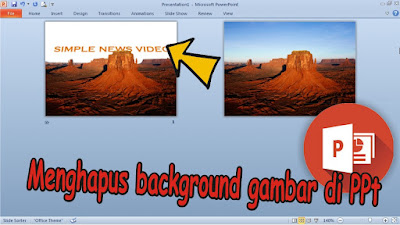
0 Response to "Cara Menghapus Background Gambar atau Foto di PowerPoint 2010"
Posting Komentar